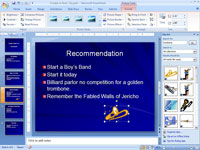Lõikepildile pääsete juurde PowerPointi lõikepildi tööpaani kaudu, mis võimaldab teil PowerPointi esitluse kaunistamiseks märksõna järgi pilti otsida. PowerPointi lõikepildi tööpaani esmakordsel avamisel palutakse dialoogiboksis otsida kõvakettalt ja kataloogida kõik pildid. Seejärel pääsete juurde oma pildifailidele.
Lõikepildi pukseerimiseks oma esitlusse järgige neid samme.
1Liikuge slaidile, millele soovite lõikepildi krohvida.
Kui soovite, et igal slaidil oleks sama lõikepilt, liikuge slaidi põhivaatesse.
2Valige lindil Insert IllustrationsClip Art.
Pärast kõhklemist avaneb lõikepildi tööpaan.

3Tippige märksõna otsinguteksti väljale ja klõpsake nuppu Otsi.
PowerPoint otsib lõikepildi leidmiseks Clip Organizer'ist; see kuvab tööpaanil Clip Art leitud piltide pisipildid.
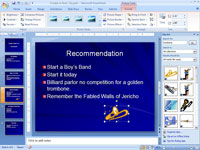
4 Kasutamiseks klõpsake pilti.
Pildiobjekti valimisel kuvatakse vahekaart Lindi vorming piltidega töötamise tööriistadega.
5Klõpsake tööpaani Clip Art nupul Sule tegumipaani paremas ülanurgas.
Tegumipaan kaob.